So migrieren Sie eine WordPress-Site manuell
Veröffentlicht: 2021-08-06Es kann zahlreiche Gründe geben, warum Sie auf einen neuen Host oder Server migrieren möchten. Für einen Anfänger kann es eine schwierige Aufgabe sein, eine WordPress-Site zu migrieren. Also sind wir hier, um Sie zu retten. In diesem Artikel erfahren Sie, wie Sie eine WordPress-Site einfach und problemlos manuell migrieren .
Manuelles Migrieren einer WordPress-Site im Vergleich zur Verwendung eines Plugins zum Migrieren einer WordPress-Site
Es ist nicht schwierig, eine WordPress-Website zu migrieren. Wenn Sie dies manuell tun möchten, müssen Sie mit dem File Transfer Protocol (FTP), dem Zugriff auf Datenbanken und dem Bearbeiten von Dateien im Backend Ihrer Website vertraut sein.
Diese Verfahren erscheinen kompliziert, sind aber einfach, wenn Sie einer Schritt-für-Schritt-Anleitung folgen. Wenn Sie eine spezifischere Lösung bevorzugen, können Sie jederzeit ein WordPress-Migrationstool oder -Plugin verwenden. Es gibt zahlreiche Alternativen, und wir werden einige unserer Favoriten später besprechen.
Erfahren Sie, wie Sie eine WordPress-Site mit einem Plugin migrieren
Es gibt verschiedene Ansätze, die Sie verfolgen können, um Ihre WordPress-Website zu migrieren. Da sich WPMarks auf WordPress-Anfänger konzentriert, werden wir Ihnen eine einfache Methode dafür beibringen.
Man kann einfach ein Plugin verwenden und sich von all diesen komplizierten Notwendigkeiten fernhalten, um grundlegende Codierung und Kenntnisse zur Verwendung von FTP-Servern zu kennen.
Sie können diesen vorgegebenen Schritten folgen:
- Melden Sie sich beim WordPress-Dashboard an.
- Gehen Sie zu Plugins >> Neu hinzufügen .
- Suchen Sie nach dem Plugin „All-in-One WP Migration“ .
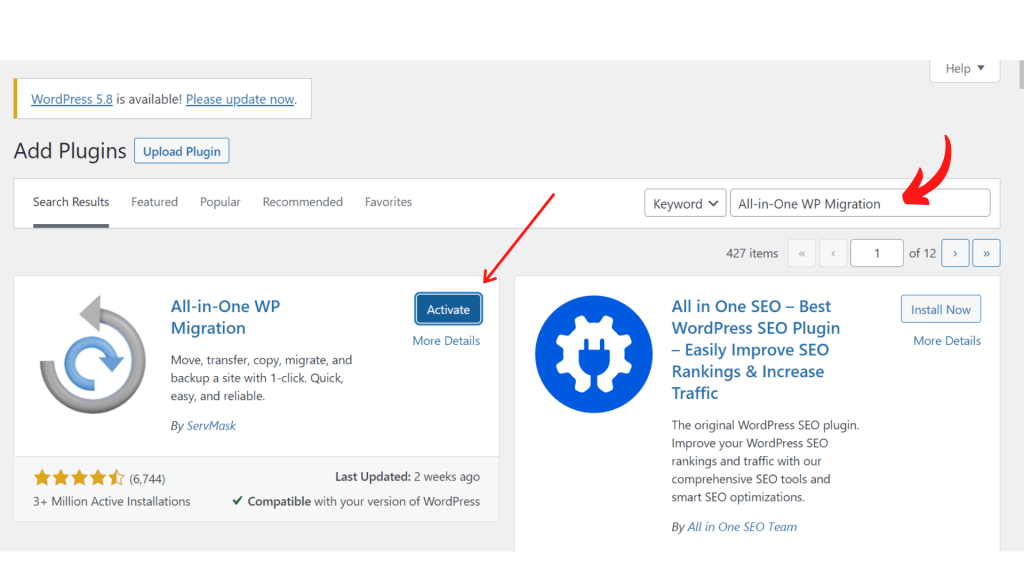
- Installieren und aktivieren Sie das Plugin. Denken Sie daran, dass Sie dieses Plugin sowohl auf Ihrer alten als auch auf Ihrer neuen Website installieren müssen.
- Jetzt müssen Sie das All-in-One WP-Migrations-Dashboard über die Seitenleiste des WordPress-Dashboards öffnen.
- Auf dem WordPress-Dashboard finden Sie die Option „EXPORTIEREN NACH“ . Sie müssen die Option erweitern.
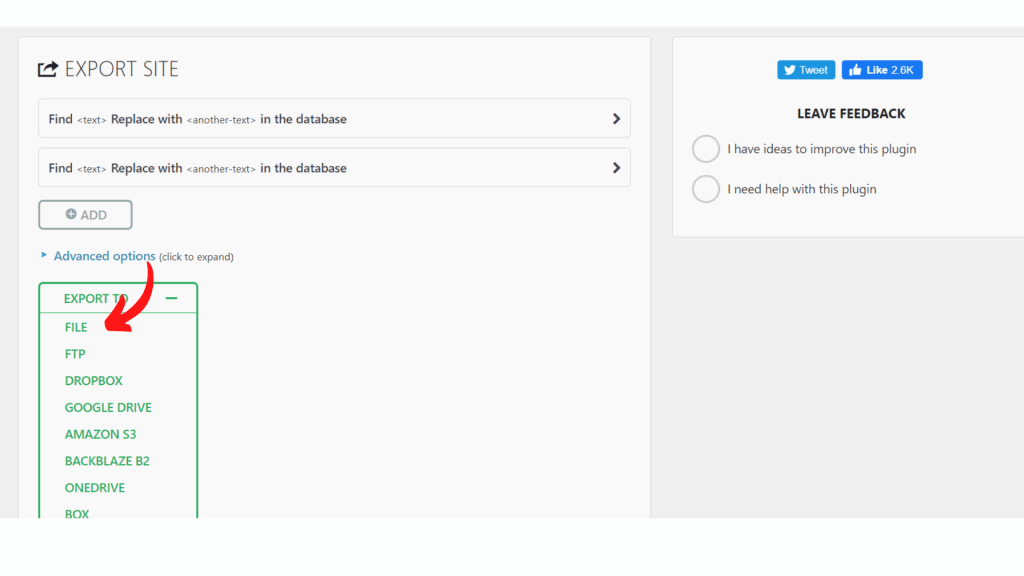
- Als nächstes müssen Sie nach der Option „Datei“ suchen. Es wird einige Zeit dauern, bis ein Link generiert wird.
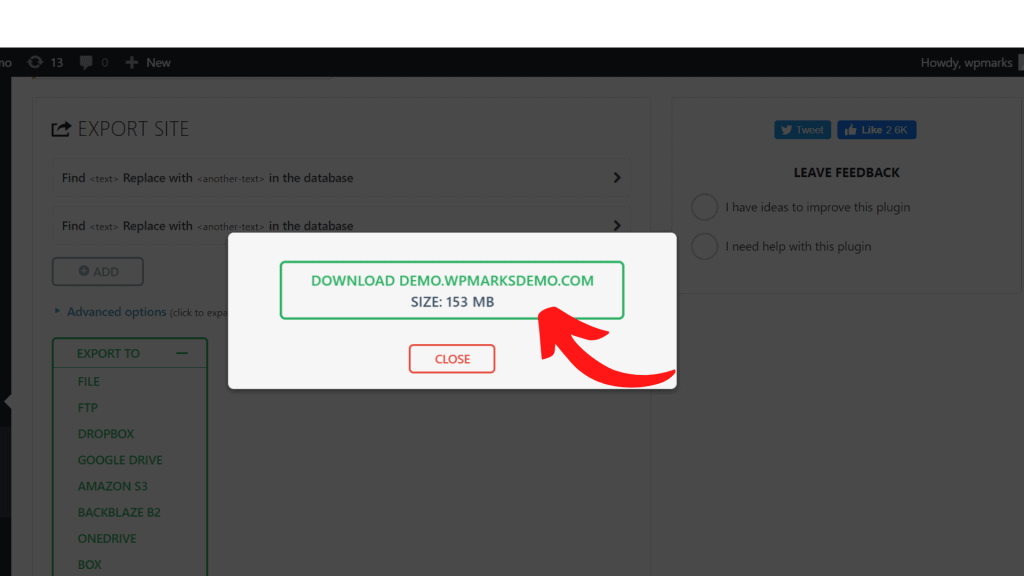
- Sie müssen es jetzt in Ihren lokalen Speicher herunterladen.
- Wechseln Sie jetzt zu Ihrer neuen Website. Dann müssen Sie das All-in-One WP-Migrations-Dashboard über die Seitenleiste des WordPress-Dashboards öffnen.
- Danach wählen Sie die „Import“ -Optionen. Hier werden die Optionen erweitert.
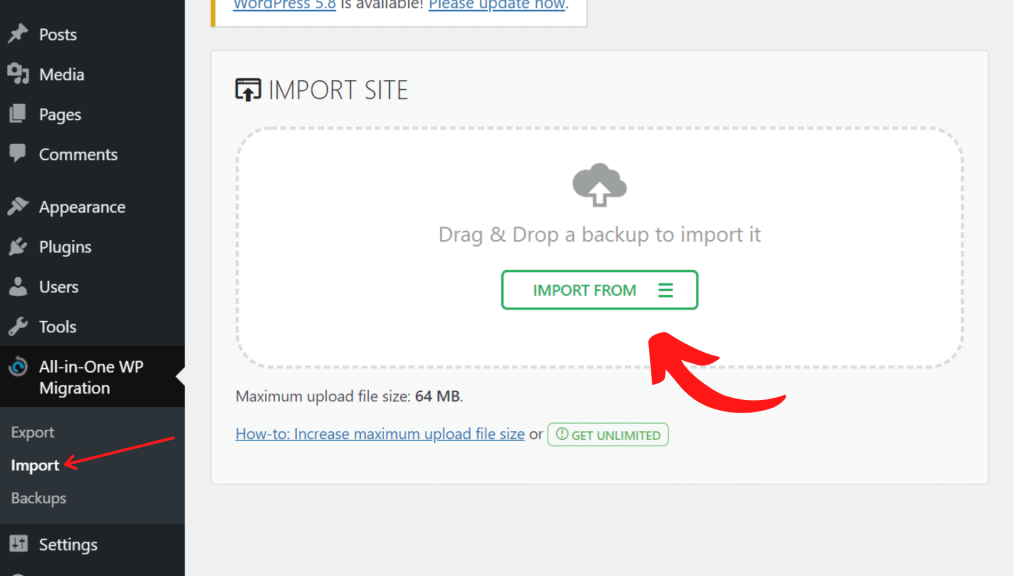
- Klicken Sie abschließend auf die Option „Datei“ und importieren Sie einfach die Datei.
Für die kostenlose Version des Plugins beträgt die maximale Seitengröße 512 Megabyte. Wenn Sie eine wirklich große Website haben, möchten Sie diese wahrscheinlich ohne Plugin migrieren.
Erfahren Sie, wie Sie eine WordPress-Site manuell migrieren
Vor der Migration besteht der allererste Schritt darin, eine vollständige Sicherung Ihrer Website zu erstellen. Als Teil Ihrer WordPress-Sicherheit ist dies eine brillante Idee, bevor Sie wesentliche Änderungen vornehmen.
Diese Methode könnte für Sie kompliziert sein, da der Benutzer das Kernwissen des Hosting-Servers, ein wenig Codierung und WordPress kennt.
Schritt 1: Laden Sie zunächst WordPress-Dateien herunter
Laden Sie WordPress-Dateien über Ihr cPanel herunter
- Melden Sie sich bei Ihrem alten Hosting-Provider an.
- Gehen Sie zu cPanel.
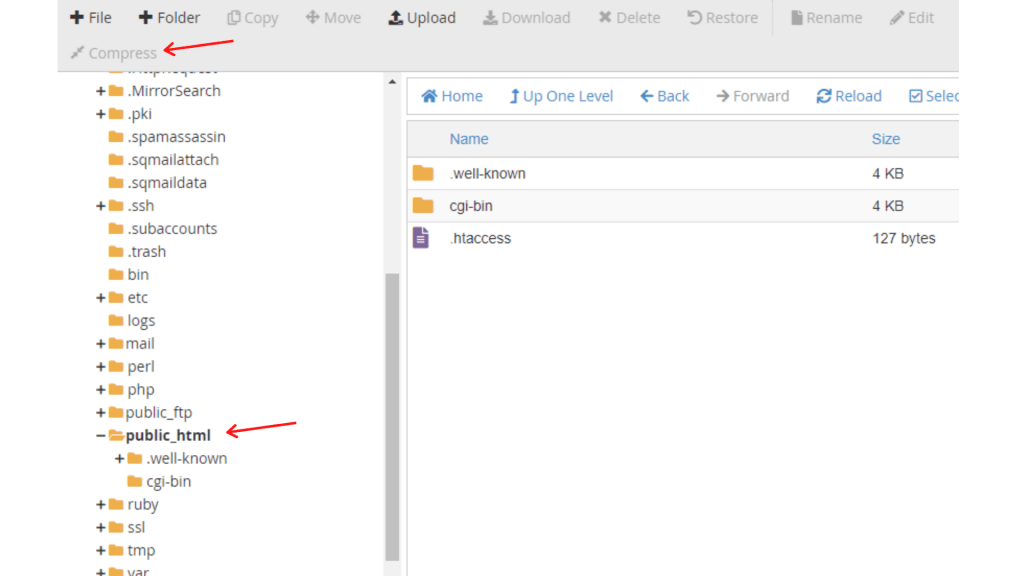
- Öffnen Sie den Dateimanager und suchen Sie den Ordner public_html .
- Klicken Sie mit der rechten Maustaste auf den Ordner und klicken Sie auf „ Komprimieren“ .
- Klicken Sie nun mit der rechten Maustaste auf den komprimierten Ordner und wählen Sie Download .
Laden Sie WordPress-Dateien über Ihren FTP-Client herunter
- Sie können Filezilla verwenden, da es Ihnen hilft, direkt von Ihrem Desktop aus auf Ihren public_html-Ordner zuzugreifen. Laden Sie die Installation von Filezilla auf Ihren Computer herunter.
- Geben Sie nun Ihre FTP-Anmeldeinformationen in Filezilla ein . Diese Informationen werden bei Ihrem Hosting-Provider gespeichert, Sie können sie jederzeit anfordern.
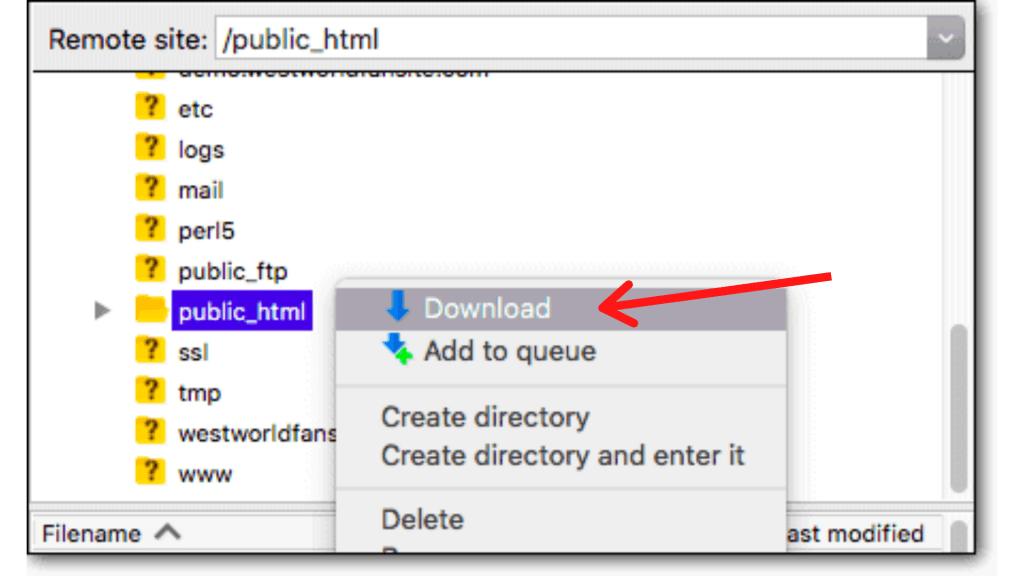
- Nachdem Sie alle Informationen eingegeben haben, können Sie den Ordner public_html aus dem Bereich oben rechts im Abschnitt Remote-Site herunterladen.
- Klicken Sie schließlich mit der rechten Maustaste darauf und laden Sie es herunter.
Schritt 2: Laden Sie die WordPress-Datenbank herunter
- Öffnen Sie phpMyAdmin von Ihrem aktuellen Hosting-Konto aus.
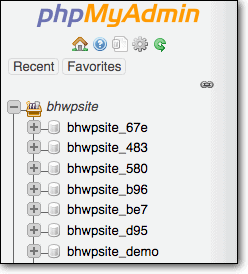
- Hier sehen Sie Ihre WordPress-Datenbanken. Wählen Sie Exportieren >> Schnell >> Los .
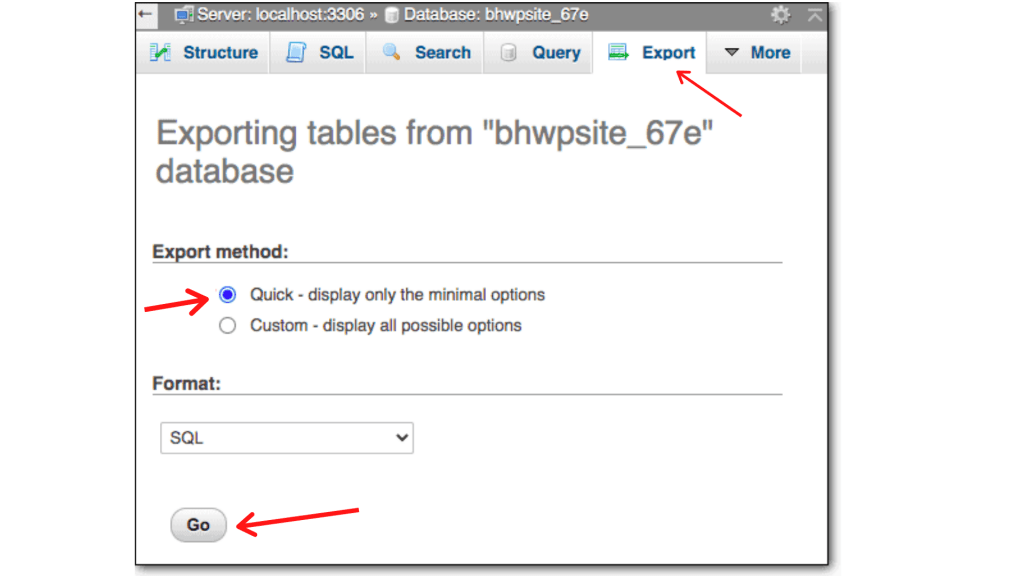
- Sobald Sie auf „Los“ klicken, wird Ihre Datenbank auf Ihren Computer heruntergeladen und dort für die zukünftige Verwendung gespeichert.
Schritt 3: Neue Datenbank erstellen
Es ist an der Zeit, sich darauf vorzubereiten, Ihre WordPress-Dateien und -Datenbank zu Ihrem neuen Hosting-Provider hochzuladen.

- Melden Sie sich beim neuen Hosting-Konto an.
- Gehen Sie zu cPanel.
- Wählen Sie MySQL-Datenbanken aus.
- Fügen Sie dann eine neue Datenbank hinzu.
- Scrollen Sie auf derselben Seite nach unten und erstellen Sie einen neuen Benutzer .
Derzeit ist dies eine leere Datenbank. Es wird einfach Platz für die vorherige Datenbank geschaffen, die in einer späteren Phase hochgeladen wird.
Schritt 4: Datei für neuen Datenbankbereich konfigurieren
Ihre WordPress-Dateien sind mit Ihrer alten Datenbank verbunden, die auf Ihrem vorherigen Hosting-Konto gehostet wird. Verwenden Sie die neue Datenbank (oder den Speicherplatz), die wir im letzten Schritt generiert haben, um sie zu leiten.
- Öffnen Sie den heruntergeladenen Ordner public_html .
- Suchen Sie die Datei config.php und öffnen Sie sie.
- Suchen Sie nach Datenbankname, Benutzer und Kennwort. Ersetzen Sie sie durch die neuen, die Sie im vorherigen Schritt notiert haben.
- Speichern Sie die Änderungen an der Datei und beenden Sie sie.
Schritt 5: Laden Sie die alte Datenbank in Ihren neuen Datenbankbereich hoch
- Melden Sie sich zuerst bei Ihrem neuen Hosting-Konto an.
- Öffnen Sie nun phpMyAdmin .
- Schauen Sie auf der linken Seite nach, Sie werden sicherlich die neue Datenbank finden, die Sie zuvor erstellt haben . Wählen Sie sie aus.
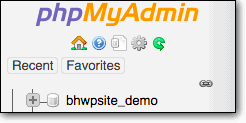
- Wählen Sie Importieren und laden Sie die alte Datenbank hoch, die auf Ihrem Computer gespeichert ist.
Schritt 6: Laden Sie die alten WordPress-Dateien hoch
Laden Sie WordPress-Dateien über Ihr cPanel hoch
- Melden Sie sich zuerst bei Ihrem Hosting-Konto an.
- Gehen Sie zu cPanel und öffnen Sie den Dateimanager .
- Wenn Sie den nächsten Bildschirm erreichen, klicken Sie oben auf die Schaltfläche Hochladen . Laden Sie dann die WordPress -Dateien von Ihrem Computer hoch.
Laden Sie WordPress-Dateien über Ihren FTP-Client hoch
- Öffnen Sie Filezilla und stellen Sie eine Verbindung mit Ihrem NEUEN Webserver her.
- Zu diesem Zeitpunkt sollte das obere rechte Feld leer sein. In diesem Abschnitt müssen Sie den Ordner public_html hochladen.
- Bitte wählen Sie auf dem leeren Feld aus.
- Wählen Sie den Ordner public_html aus.
- Klicken Sie jetzt mit der rechten Maustaste und wählen Sie Hochladen aus.
Es ist alles, was es dazu zu sagen gibt. Das Hochladen von WordPress-Dateien wurde nun von Ihnen durchgeführt.
Zusammenfassen
Aufgrund von Schwierigkeiten mit ihrem bestehenden Anbieter befinden sich viele Menschen in der Lage, den Server wechseln zu müssen. Aus Angst, einen Fehler zu machen und Ihrer Website zu schaden, wird die Migration zu einem zuverlässigeren Server normalerweise immer wieder verzögert. Daher wird dieses Tutorial für Sie hilfreich sein.
Zusammenfassend lässt sich sagen, dass WordPress schnell eingerichtet und angepasst werden kann. Wir haben die einfachen Methoden durchgegangen, um zu lernen , wie man eine WordPress-Site manuell migriert . Es steht Ihnen frei, diese Schritte durchzuführen.
- Erfahren Sie, wie Sie eine WordPress-Site mit einem Plugin migrieren
- Erfahren Sie, wie Sie eine WordPress-Site manuell migrieren
Wie auch immer, wir hoffen, dass diese detaillierte Anleitung Ihnen geholfen hat, zu verstehen , wie man eine WordPress-Site manuell migriert . Und für den Besucher, der uns gebeten hat, einen Artikel über das Sichern einer WordPress-Site zu schreiben. Dazu haben wir einen eigenen Artikel.
Wenn Ihnen dieser Beitrag gefallen hat, abonnieren Sie unsere WordPress-Video-Tutorials auf dem YouTube-Kanal . Denken Sie daran, uns auf Pinterest zu folgen.
Wir nehmen jede Art von Anregung von den Besuchern an, weil sie uns immer motiviert, uns zu verbessern. Fühlen Sie sich frei, unten zu kommentieren.
